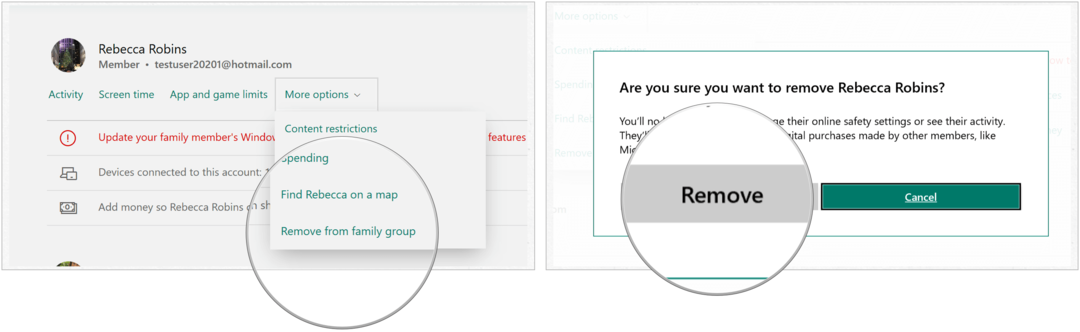Kako narediti OneDrive za sistem Windows 10 Default Shrani lokacijo
Microsoft Windows 10 Onedrive Predstavljeno / / March 19, 2020
Nazadnje posodobljeno dne

Če ne želite izbrati, kam naj shranjujejo dokumente in fotografije v oblaku, lahko OneDrive nastavite kot privzeto mesto shranjevanja.
OneDrive je popolnoma integriran v sistem Windows 10 in z vašim Microsoftovim računom ponuja brezplačno shranjevanje v oblaku. Odličen način za varnostno kopiranje fotografij, dokumentov in drugih datotek. Čeprav lahko aplikacijo, v kateri delate, vedno shranite svoje delo v OneDrive, včasih pa preprosto ne želite razmišljati o tem. Tukaj je prikaz, kako lahko nastavite OneDrive kot privzeto mesto za shranjevanje vseh podatkov ali samo določenih datotek.
OneDrive kot privzeto mesto za shranjevanje
Za začetek kliknite na Ikona OneDrive na področju z obvestili v opravilni vrstici in izberite Nastavitve.
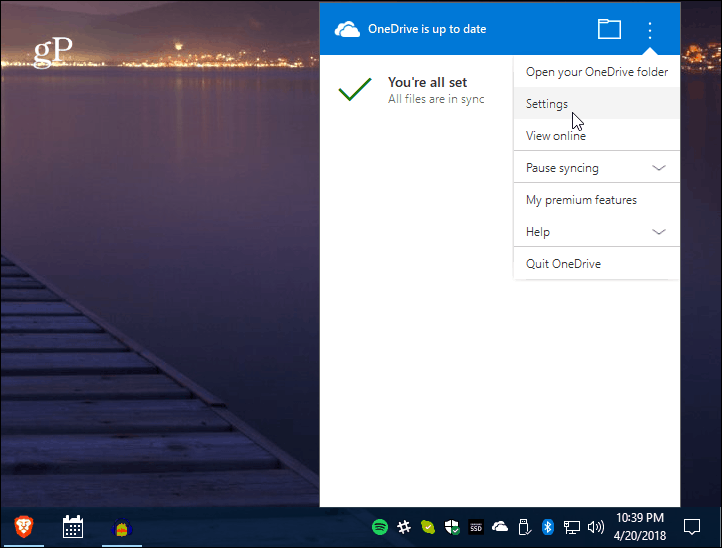
Nato izberite Samodejno shranjevanje in tam lahko izberete OneDrive za predmete na namizju, nove dokumente in slike za samodejno shranjevanje. Prepričajte se, da kliknite V redu in datoteka, ki jo vstavite na namizje, se samodejno shrani v OneDrive.
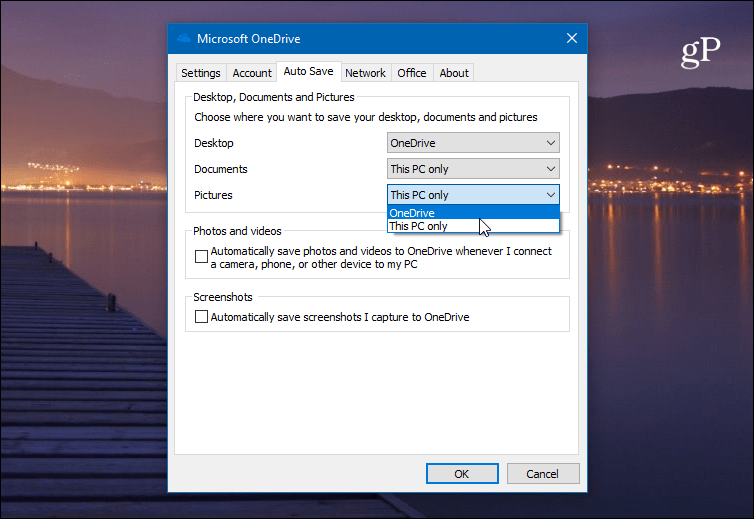
Upoštevajte, da lahko preverite tudi možnost, da se fotografije iz naprav, ki jih povežete z računalnikom, samodejno naložijo v OneDrive. Če pa imate telefon nastavljen za shranjevanje slik v OneDrive, boste morda dobili nekaj posnetkov s te nastavitve.
Lahko jih imate tudi posnetek zaslona, ki ga samodejno shranite v OneDrive. To bo delovalo, če za fotografiranje uporabljate domačo sposobnost sistema Windows 10 - the bližnjica na tipkovnici Alt + PrtScnna primer. Če pa uporabljate a zunanja uporabnost za posnetke zaslona boste morali konfigurirati shranjeno lokacijo v tej aplikaciji.
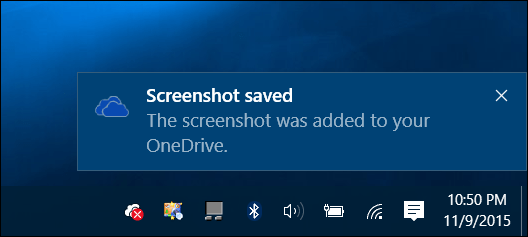
OneDrive je z leti postal vsestransko uporaben in z njim lahko veliko naredite, zato je deljenje datotek preprosto. Prav tako lahko začnete s posodobitvijo Fall Creators Update - različico 1709 Datoteke na zahtevo funkcija, ki nadomešča priljubljeno funkcijo rezerviranj OneDrive v sistemu Windows 8. Odličen je tudi za mobilne naprave. Na primer, čeprav uporabljate Google Cloud ali iCloud za samodejno varnostno kopiranje fotografij, lahko shranite vse fotografije iz telefona neposredno v OneDrive za odveč.
Če program OneDrive močno uporabljate, vas bo morda zanimalo tudi, kako to storiti premaknite mapo OneDrive na drug pogon. Če se ne zanašate na OneDrive kot storitev za shranjevanje in skupno rabo v oblaku, preberite naš članek o tem, kako dodati Google Drive ali Dropbox in shranite lokacije za Officeove dokumente.